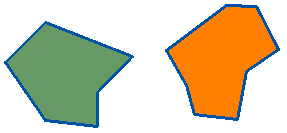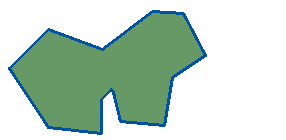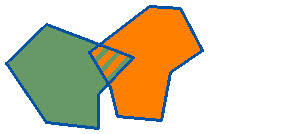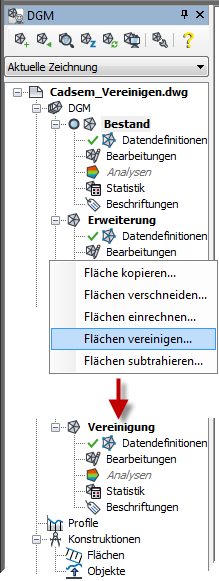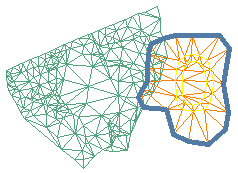Flächen vereinigen
|
|
Mit diesem Befehl kann eine Fläche mit einer anderen Fläche oder einer Ebene vorgegebener Höhe zu einer neuen DGM-Fläche vereinigt werden. Innerhalb einer möglichen Schnittmenge erfolgen hierbei weitere Anweisungen für die Behandlung der Punkte und der dritten Dimension (Z-Werte). In der Praxis ist dieser Befehl sehr nützlich, wenn zwei Flächen, die z. B. aus unterschiedlichen Aufnahmen stammen (Fortführung eines Punktaufmasses), nachträglich zusammengeführt werden sollen. Durch die integrierte Regelung von Überlappungsbereichen kann das Ergebnis im Voraus den Erfordernissen entsprechend angepasst werden. |
Bitte wählen Sie zunächst, ob die erste Fläche mit einer zweiten Fläche oder mit einer Ebene vereinigt werden soll:
|
Verfahren und Darstellung |
Bedeutung |
|
Vereinigung mit einer 2. Fläche |
Die Bezugsfläche wird mit einer zweiten Fläche verschnitten. Die zweite Fläche kann z. B. aus der Fortführung eines Punktaufmasses stammen und kann vollständig außerhalb der ersten Fläche liegen oder mit dieser eine Schnittmenge bilden. |
|
|
|
|
Vereinigung mit einer Ebene |
Die Bezugsfläche wird mit einer Ebene frei wählbarer Höhe verschnitten. Diese Ebene ist ein künstliches Konstrukt und besitzt die gleichen XY-Maximalwerte wie die erste Fläche. |
|
|
Da es sich um eine dreidimensionale Vereinigung handelt (die klassische Mengenlehre ist zweidimensional), muss im nächsten Schritt festgelegt werden, welche Punkte und Höhen verwendet werden sollen, wenn sich die Gelände ganz oder teilweise überlappen. Dazu ist es von essentieller Bedeutung, ob alle Punkte im Überlappungsbereich beibehalten werden sollen oder nicht:

- Bei aktiviertem Schalter bleiben alle Punkte mit unveränderten XY-Koordinaten bestehen, während deren Z-Werte durch die gewählte Höhenregulierung bestimmt wird.
- Bei deaktiviertem Schalter, bleiben nur diejenigen Punkte erhalten, die der gewählten Höhenregulierung entsprechen.
|
Die Aktivierung der gepunkteten Schaltfläche […] der Zeile Höhe bei Überlappungen öffnet den Dialog Flächen vereinigen – Höhenregulierung, welcher eine Auswahl der zur Verfügung stehenden Verfahren erlaubt: |
||
|
|
|
|
|
Verfahren und Darstellung |
Bedeutung |
|
|
Zustand vor der Vereinigung |
Auf der linken Seite des Dialoges ist der Grundzustand ohne Vereinigung und Höhenregulierung visualisiert. Die Stützpunkte der ersten Fläche werden rot, die der zweiten Fläche blau dargestellt. Auf der rechten Seite des Dialoges wird das jeweilige Resultat visualisiert, wobei die geregelten Punkte grün dargestellt werden. |
|
|
|
||
|
|
Größere Höhen |
Im Überlappungsbereich der Flächen werden die jeweils größeren Höhen verwendet. |
|
|
|
|
|
|
Gemittelte Höhen |
Im Überlappungsbereich der Flächen werden die jeweils gemittelten Höhen verwendet. |
|
|
|
|
|
|
Niedrigere Höhen |
Im Überlappungsbereich der Flächen werden die jeweils niedrigeren Höhen verwendet. |
|
|
|
|
Am einfachsten lässt sich die Höhenregulierung und die Verwendung der Punkte im Überlappungsbereich mit der Vereinigung einer Fläche mit einer Ebene visualisieren:
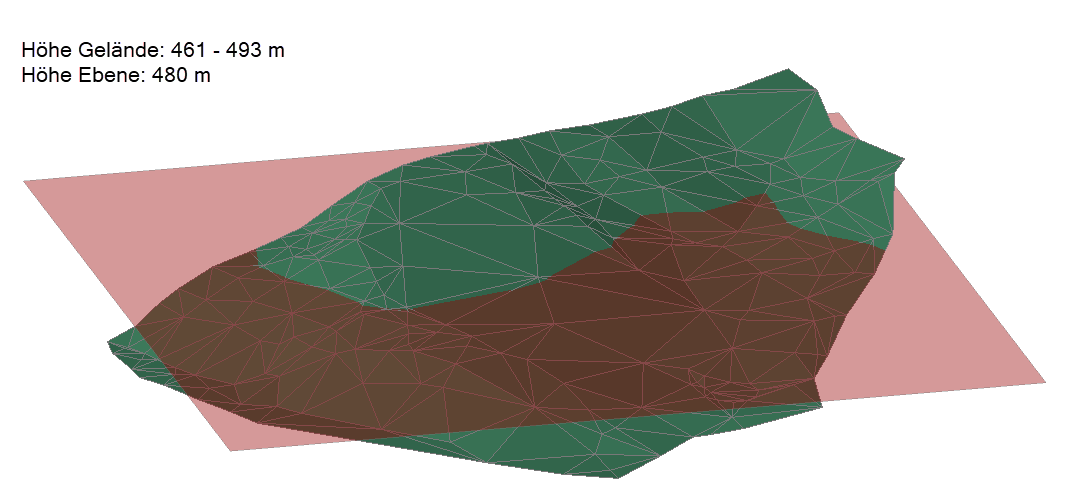

Im 2D-Bereich gilt generell folgende Regel:
|
Zustand vor der Vereinigung |
Resultat |
Erläuterung |
|
Keine Überlappung |
|
Liegt bei zwei Flächen keine Überlappung vor, werden sie zu einer Oberfläche mit zwei äußeren Grenzlinien vereinigt. Die konvexe Hülle verdeutlicht, dass es sich nur um eine einzige Fläche handelt. |
|
|
||
|
Berührung oder Überlappung |
|
Oberflächen, die sich berühren oder überlappen, werden zu einer Oberfläche, bei der die neue äußere Grenze die symmetrische Differenz der vorhandenen Grenzen bildet. |
|
|
Der Vorgabename für die resultierende Fläche wird stets aus dem Namen der beiden Flächen und dem Präfix Vereinigung_ gebildet. Dies ist eine automatische Komfortfunktion. Einen davon abweichenden Namen sowie alle weiteren Eigenschaften der Fläche können durch Aktivierung der gepunkteten Schaltfläche […] erfolgen, welche den Dialog Flächendefinition für die neu zu erzeugende Fläche öffnet.
Nachdem alle Eingaben getätigt wurden, wird die Funktion durch Bestätigung mit OK ausgeführt.
Die nachfolgende Abbildung zeigt ein typisches Beispiel der Vereinigung zweier Flächen mit Berücksichtigung der größeren Höhen und deaktivierter Beibehaltung aller Punkte im Überlappungsbereich:
|
Projektbrowser
|
Draufsicht im CAD
|
Ansicht im DGM-Viewer
|
|
|
|
|
|
|
|